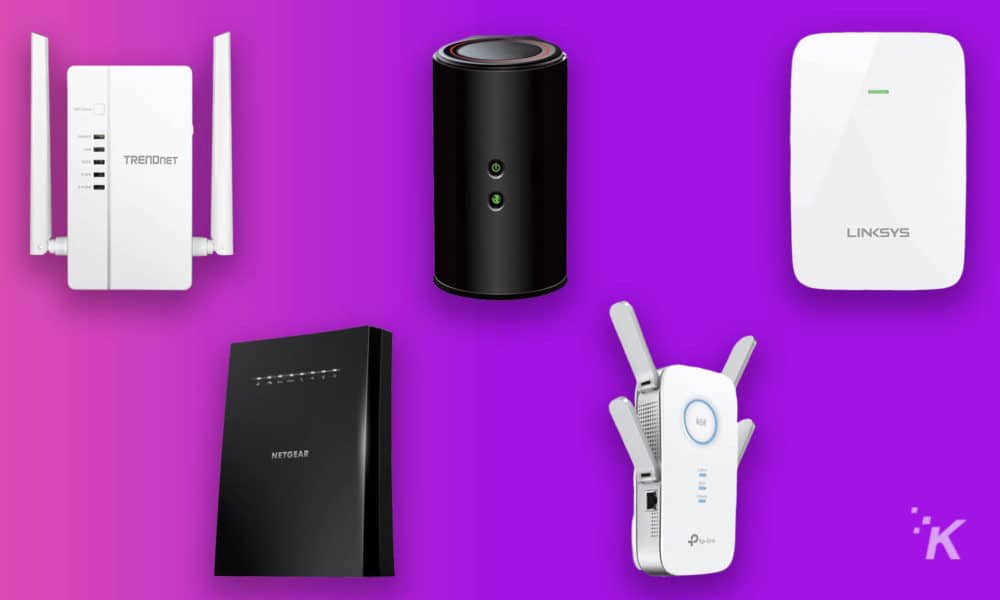Als u ooit voor aankopen op internet heeft moeten betalen, weet u hoe lastig dat is. Om dit te doen, was het noodzakelijk om de details van de bankkaart in te voeren, de naam in het Latijn te herschrijven, de vervaldatum en, natuurlijk, de kroon van elke betaalkaart – een driecijferige CVC-code. Zonder twijfel is met de komst van het autofill-mechanisme alles merkbaar eenvoudiger geworden, maar de noodzaak om de betaling te bevestigen door de CVC-code in te voeren, is niet verdwenen. Om de een of andere reden was de bevestigingscode in de SMS die hierop volgt niet voldoende. Oké, Google heeft deze situatie tenminste opgelost.
Google Chrome heeft een verbeterd mechanisme voor automatisch aanvullen dat geen CVC-code meer vereist bij het invoeren van bankkaartgegevens. In plaats daarvan is het nog steeds vereist, maar alleen wanneer factuurgegevens voor de eerste keer worden opgeslagen. Nadat u alle gegevens hebt ingevoerd, onthoudt Chrome deze en vervangt deze automatisch waar u maar wilt. En biometrie werd gekozen als beveiligingselement om de CVC-code te vervangen. Wat is er immers betrouwbaarder dan biometrie, die, in tegenstelling tot een code, niet kan worden gewist of verloren?
bankkaart automatisch aanvullen




Google Chrome gebruikt de WebAuthn-standaard om bankkaartgegevens automatisch in te vullen en betalingen te verifiëren. Het zorgt ervoor dat gescande afdrukken, gezichtsafbeeldingen en irissen veilig op het apparaat worden opgeslagen, zonder dat ze ergens buiten het apparaat worden overgebracht. Hiermee kunt u zowel betalingsgegevens als biometrische gegevens maximaal beschermen, die alleen door de eigenaar kunnen worden gebruikt en alleen op het moment dat hij dat nodig acht.
Automatisch aanvullen gebruiken
Veilige facturering voor automatisch aanvullen werkt uiterst eenvoudig, maar hier is een ruwe handleiding, voor het geval dat:
Ga naar de winkelwagen op de site waar je een aankoop wilt doen en bevestig de bestelling; Klik in het betalingsgedeelte op de regel om het bankkaartnummer in te voeren; je zou een venster voor automatisch aanvullen moeten zien; Selecteer de bankkaart die u wilt betalen (indien er meerdere zijn) en bevestig de vingerafdruk; Let op: op sommige sites moet u mogelijk de achternaam en voornaam of de vervaldatum van de kaart invoeren, zelfs als u de functie voor automatisch aanvullen gebruikt.
automatisch aanvullen in google chrome




Beveiligde factureringsgegevens voor automatisch aanvullen komen naar Chrome op alle platforms. Het is al beschikbaar in de desktopversie van de browser en zal in de nabije toekomst naar Android komen, dat nog minstens één innovatie zal ontvangen. Het wordt een handigere interface om autorisatiegegevens op sites automatisch in te vullen. Vanaf nu biedt de browser automatisch beschikbare login- en wachtwoordcombinaties voor een specifieke webresource op een meer visuele manier, waardoor het voor de gebruiker gemakkelijker wordt om degene te selecteren die hij nodig heeft en autorisatie te bevestigen met behulp van biometrie.
Dit is natuurlijk hoe Google online betalen gemakkelijker wil maken en eerlijk gezegd doet ze dat ook. Maar het is mij nog steeds een raadsel waarom hij geen haast heeft om Google Pay te ontwikkelen als betaalmiddel op internet. In de fysieke detailhandel betaalt iedereen zijn aankopen via een contactloze service, omdat het handig is. En online zou het nog gemakkelijker zijn om het gemak te voelen, aangezien u voor Google Pay geen details hoeft in te vullen, zodat u eenvoudig uw vingerafdruk kunt scannen en de betaling kunt bevestigen.